Identificar e Solucionar Problemas de Configuração do Servidor Web do IIS em Bate-papo e Email Corporativo
Opções de download
Linguagem imparcial
O conjunto de documentação deste produto faz o possível para usar uma linguagem imparcial. Para os fins deste conjunto de documentação, a imparcialidade é definida como uma linguagem que não implica em discriminação baseada em idade, deficiência, gênero, identidade racial, identidade étnica, orientação sexual, status socioeconômico e interseccionalidade. Pode haver exceções na documentação devido à linguagem codificada nas interfaces de usuário do software do produto, linguagem usada com base na documentação de RFP ou linguagem usada por um produto de terceiros referenciado. Saiba mais sobre como a Cisco está usando a linguagem inclusiva.
Sobre esta tradução
A Cisco traduziu este documento com a ajuda de tecnologias de tradução automática e humana para oferecer conteúdo de suporte aos seus usuários no seu próprio idioma, independentemente da localização. Observe que mesmo a melhor tradução automática não será tão precisa quanto as realizadas por um tradutor profissional. A Cisco Systems, Inc. não se responsabiliza pela precisão destas traduções e recomenda que o documento original em inglês (link fornecido) seja sempre consultado.
Contents
Introduction
Este documento descreve o design do servidor Web ECE e mostra como resolver alguns dos problemas mais comuns relacionados ao IIS.
Prerequisites
Requirements
A Cisco recomenda que você tenha conhecimento destes tópicos:
- Bate-papo corporativo e e-mail (ECE)
- Microsoft Internet Information Services (IIS)
Componentes Utilizados
As informações neste documento são baseadas nestas versões de software:
- ECE 11.6, 12.0
The information in this document was created from the devices in a specific lab environment. All of the devices used in this document started with a cleared (default) configuration.
Arquitetura de servidor Web
O ECE 11.6 e o 12.0 são baseados na versão 8.5 do IIS. O servidor Web ECE usa o IIS para trabalhar como um servidor front-end, o ECE Application Server funciona como um servidor Backend. O principal trabalho do servidor Web ECE é exibir o conteúdo do site (pasta padrão C:\ECE\eService) e o servidor de aplicativos é responsável pela lógica, pela interação entre o usuário final e o conteúdo exibido. O servidor de aplicativos ECE funciona em conjunto com o servidor web, onde um é exibido e o outro interage.
Todo o tráfego de entrada vai para o front-end. Isso significa que ele precisa ouvir a porta 80/443, com base nas ligações de sites (Gerenciador do IIS > Site Padrão > Vinculações)

Note: Esta é a exibição padrão quando a comunicação com o servidor WEB é somente via HTTP. Instruções detalhadas sobre como ativar HTTPS podem ser encontradas no Guia de instalação e configuração do ECE, capítulo Configuração SSL.
O HTTP funciona como um protocolo de solicitação-resposta entre um cliente e um servidor, onde o cliente é um navegador da Web. Tudo começa quando o navegador envia uma solicitação HTTP ao servidor; essa solicitação é processada pelo servidor Web ECE, obtenha a resposta do banco de dados ECE e retorna como uma resposta HTTP para o cliente.
O fluxo básico de dados HTTP aqui é Web Browser > ECE Web Server (IIS) > ECE Application Server > ECE Database Server (MS SQL). Os servidores Web podem ser configurados atrás do balanceador de carga.
Tip: No ambiente ECE, sugerimos manter o servidor Web ECE e/ou LB no DMZ.

Interações do servidor de aplicativos
Como o servidor Web redireciona a solicitação para o servidor APP?
ApplicationHost.config é o arquivo raiz da configuração do IIS. Inclui definições de todos os sites, aplicativos, diretórios virtuais e pools de aplicativos, bem como padrões globais para as configurações do servidor Web.
O arquivo ApplicationHost.config pode ser encontrado na pasta %WINDIR%\system32\inetsrv\config
Quando o componente do servidor Web ECE é instalado, o processo de instalação faz alterações, com base nos requisitos da ECE para os arquivos principais do IIS, que é ApplicationHost.config. Como parte da instalação, ela cria dois aplicativos. A primeira é a aplicação do sistema que tem todo o conteúdo relacionado à partição 0. E o aplicativo padrão que se refere à partição 1. Isso inclui o console de administração, o agente leve, o console do supervisor, os relatórios e etc. No ECE 12.x, o agente leve é criado como parte de um aplicativo separado e, no 12.x, os clientes podem usá-lo em produção sem o Finesse.

Essas configurações são adicionadas pelo instalador ECE ao ApplicationHost.config para os aplicativos:
<sites>
<site name="Default Web Site" id="1">
<application path="/">
<virtualDirectory path="/" physicalPath="%SystemDrive%\inetpub\wwwroot" />
</application>
<application path="/system" applicationPool="DefaultAppPool">
<virtualDirectory path="/" physicalPath="C:\ECE\eService" />
<virtualDirectoryDefaults userName="CC\ipccadmin"password="[enc:AesProvider:hzS/wGBY0K6+gZcYgQstzLqbstl1v71LMBwdPyPZyUM4769Txc4kCGpDgX3xc96L:enc]" />
</application>
applicationPool="DefaultAppPool"> <virtualDirectory path="/" physicalPath="C:\ECE\eService" /> <virtualDirectoryDefaults userName="CC\ipccadmin" password="[enc:AesProvider:0LYLPJwWZjuKhRHe2WLBa1Ysk8Zj8hiPqUbqzkVRKKI=:enc]" /> </application>
applicationPool="DefaultAppPool"> <virtualDirectory path="/" physicalPath="C:\ECE\eService" /> <virtualDirectoryDefaults userName="CC\ipccadmin" password="[enc:AesProvider:VtxnHOSTlS2xo1er82ROFEAyC4PeF5a9qnasmaR+WOg=:enc]" /> </application> <bindings> <binding protocol="http" bindingInformation="*:80:" /> <binding protocol="https" bindingInformation="*:443:" sslFlags="0" /> </bindings> </site>
O instalador ECE cuida de tudo, você não deve fazer nenhuma alteração manual de configuração no console de gerenciamento do IIS. Se não houver alterações, tudo funcionará conforme esperado.
Este é o layout completo da pasta eService disponível no diretório de instalação C:\ECE\eService

O sistema dá acesso a toda a pasta do eService porque há vários componentes que devem estar acessíveis do IIS para a funcionalidade correta do aplicativo.
- bin contém todos os arquivos de inicialização/inicialização
- config contém todos os arquivos de configuração
- log contém os logs em tempo real do aplicativo
As pastas principais usadas pelo IIS são modelos e Web.
- modelos usados para cada solicitação que chega ao ponto de entrada (modelo de bate-papo/retorno de chamada)
- Web usada para qualquer solicitação ao console da Web (admin, sistema, ferramentas, etc.)
Quaisquer outras solicitações da plataforma são tratadas por redirecionamento. Por exemplo, quando você usa a solicitação de API de disponibilidade do agente (ECE_webserver_name/system/egain/chat/entrypoint/agentAvilability/1000) o IIS usa as regras de redirecionamento de regravação de URL para redirecionar essa solicitação para a porta 9001 do servidor de aplicativos ECE:
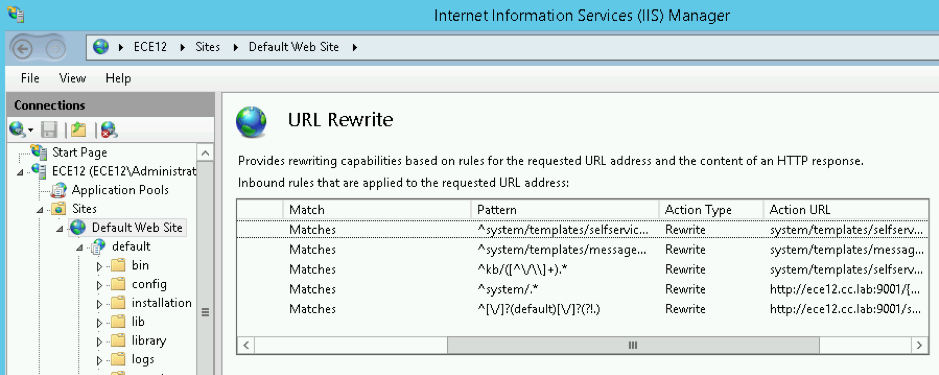
Dependendo da versão ECE, as regras de regravação são armazenadas no arquivo ApplicationHost.config ou em arquivos Web.config localizados em %SystemDrive%\inetpub\wwwroot. Neste arquivo, você pode ver a seção <rewrite> que contém essa definição de regra.
O instalador cuida da seção de regravação, mas às vezes esses dados podem ser modificados e, como resultado, os modelos de bate-papo ou APIs não funcionam corretamente. Então esse é o primeiro lugar que deve ser verificado quando você vê esses sintomas.
Configuração do Servidor de Aplicações
Em uma solução não redundante, o servidor de aplicativos não exige nenhuma personalização. O instalador pré-implanta e configura o sistema sozinho. Mas na implantação de alta disponibilidade (HA), o ECE pode ser instalado com vários servidores de WEB e aplicativos. Nesse caso, para cada servidor Web na implantação deve ser instalado um servidor de aplicativos separado (1 a 1 mapa).
Como você identifica qual servidor de aplicativos está associado a qual servidor Web?
A maneira mais rápida de verificar isso é abrir o arquivo de configuração localizado no servidor web e verificar o parâmetro worker.default.host:
C:\ECE\eService\installation\egain-plugin\workers.properties
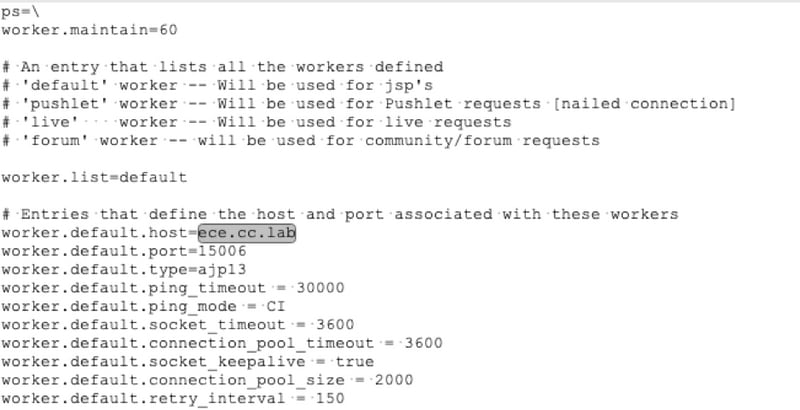
Cabeçalhos de Resposta HTTP no IIS
Os cabeçalhos de Resposta HTTP são pares de strings de nome-valor enviados de um servidor com o conteúdo solicitado. Normalmente, eles são usados para transferir informações técnicas como como um navegador deve armazenar em cache conteúdo, que tipo de conteúdo ele é, o software executado no servidor e muito mais. Cada vez mais, os cabeçalhos de resposta HTTP são aqueles que foram validados pelo cliente para processar respostas provenientes do servidor. Pode ser uma solicitação estática ou solicitações dinâmicas.
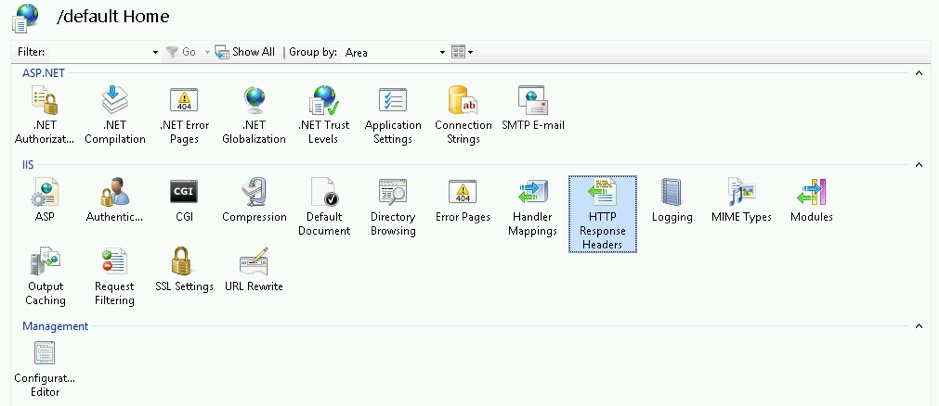
Em ECE, cada aplicativo tem suas propriedades de Cabeçalhos de Respostas HTTP exclusivas. Todas as solicitações que chegam ao servidor Web têm este cabeçalho por padrão:

Compatível com X-UA é uma meta tag de modo de documento que permite escolher a versão do Internet Explorer em que a página deve ser renderizada. Ela força o navegador a ser renderizado como padrões dessa versão específica (a partir do IE 9).
Em alguns casos, o instalador não adiciona cabeçalho X-UA-Compatible durante a instalação. Isso pode ocorrer devido às permissões da conta que foram usadas durante a instalação. Como solução alternativa, esse parâmetro pode ser adicionado manualmente.
Caution: Não pode haver outros cabeçalhos.
Autorização do Gerenciador do IIS
Se o servidor de aplicativos estiver em execução, mas você não puder passar pelo servidor de aplicativos e a página do IIS der um erro, pode ser útil verificar as configurações de autorização do IIS. Pode ser que a conta que foi usada durante a instalação não possa ler a pasta eService.
Se você selecionar seu pool de aplicativos no Gerenciador do IIS e escolher as configurações básicas, verá esta janela:

Aqui o instalador especifica o nome de usuário e a senha que tem privilégios completos para executar operações no caminho padrão. Certifique-se de que a identidade do conjunto aplicacional tenha acesso de Leitura ao caminho físico, selecionando o botão Configurações de Teste... Se vir um ícone amarelo próximo a Autenticação ou Autorização, você deve verificar as credenciais e permissões da conta.

Além disso, pode ser um cenário quando você move o servidor WEB da rede local para DMZ. Caso o usuário de domínio atual não esteja presente na DMZ, as novas credenciais de usuário também devem ser atualizadas aqui. Pode ser um usuário de domínio ou um administrador local.
Colaborado por engenheiros da Cisco
- Dmitry BokatovCisco TAC Engineer
Contate a Cisco
- Abrir um caso de suporte

- (É necessário um Contrato de Serviço da Cisco)
 Feedback
Feedback